
Apple Watch 경험 극대화: 알림 도트 숨기기 방법
Apple은 Apple Watch와 같은 획기적인 제품으로 유명한 기술 산업의 선두 주자로 확고히 자리매김했습니다. 이 스마트워치는 다양한 활동 추적 옵션과 사용자 정의 가능한 시계 면으로 인해 두드러지며, 다른 브랜드에 비해 더 우수한 선택입니다. 그러나 많은 사용자는 시계 면 상단의 지속적인 빨간색 알림 점이 번거롭다고 느낄 수 있으며, 특히 많은 양의 알림을 받는 경우 더욱 그렇습니다.
이 글에서는 Apple Watch에서 이 알림 표시기를 숨기거나 비활성화하는 간단한 단계를 안내해, 기능성을 희생하지 않고도 사용자 경험을 향상시켜 드립니다.
알림 점을 숨기는 이점
알림 도트는 유용한 목적을 제공하지만(사용자가 새 알림을 빠르게 확인할 수 있도록 함) 스마트워치의 미적 매력을 떨어뜨릴 수 있습니다. 특히 매일 수많은 알림을 받는 사람들에게는 그렇습니다. 다행히도 이 기능을 비활성화하는 것은 간단하며 몇 가지 간단한 단계로 완료할 수 있습니다.
Apple Watch에서 빨간색 알림 점을 비활성화하는 방법
알림 점을 제거하는 효과적인 방법은 두 가지가 있습니다. iPhone을 사용하거나 Apple Watch에서 직접 조정하는 것입니다. 이 자세한 지침을 따르면 시계 화면을 더 깨끗하게 만들 수 있습니다.
방법 1: iPhone 사용
- iPhone에서 Watch 앱을 실행 하고 알림 섹션으로 이동합니다.
- 알림 표시기 의 토글을 찾아 “끄기” 위치로 전환합니다.
- 녹색 하이라이트는 기능이 활성화되었음을 나타내고 회색 디스플레이는 비활성화되었음을 나타냅니다. 그에 따라 조정하세요.
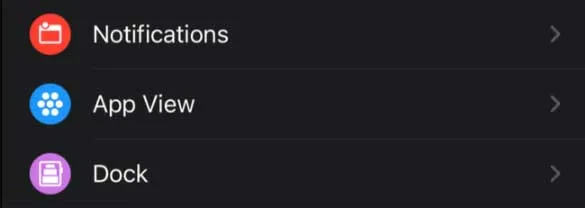
방법 2: Apple Watch에서 직접
- 화면을 탭하고 옆면에 있는 디지털 크라운을 눌러 Apple Watch를 깨우세요 .
- 앱 목록을 스크롤하여 설정 앱을 선택하세요.
- 설정 메뉴에서 알림 으로 이동한 다음 알림 표시 토글을 찾아 “끄기”로 설정합니다.
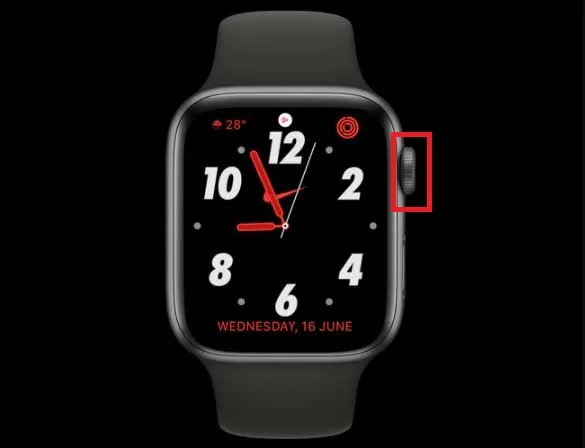
이러한 단계를 따르면 Apple Watch 디스플레이에서 빨간색 알림 점이 효과적으로 제거됩니다. 이러한 방해 요소를 인덱싱하면 보다 간소화되고 즐거운 사용자 경험을 얻을 수 있습니다. 이 가이드가 여러분에게 유용했기를 바랍니다! 추가 질문이나 팁이 있으면 아래 댓글 섹션에 생각을 공유해 주세요.




답글 남기기